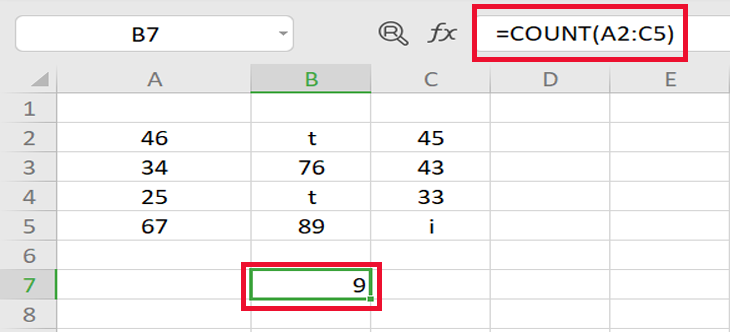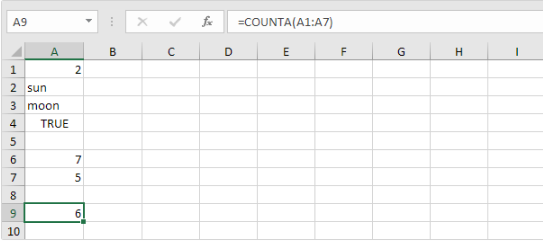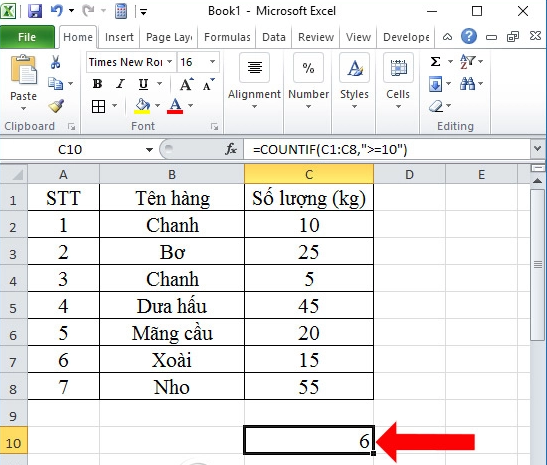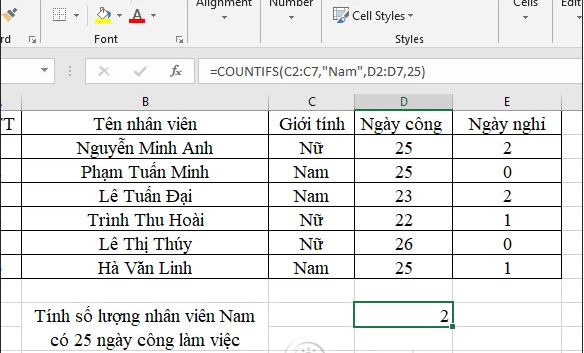Tiếp tục trong chuỗi các bài viết về sử dụng Excel, hôm nay sẽ là một trong những họ hàm cơ bản nhất trong Excel là các hàm đếm (Count, Counta, Countif, Countifs) để đếm dữ liệu, các đối tượng trong chuỗi trong một bảng tính nhất định.
Các loại hàm đếm và ý nghĩa
Trong excel có nhiều cách đếm, việc vận dụng hàm excel nào còn tùy thuộc vào kiểu dữ liệu mà chúng ta muốn đếm. Dưới đây là danh sách các hàm đếm hay sử dụng trong excel:
- COUNT: Hàm đếm các ô có chứa số
- COUNTA: Hàm đếm các ô không rỗng
- COUNTIF: Hàm đếm theo một điều kiện
- COUNTIFS: Hàm đếm theo nhiều điều kiện
Cách sử dụng hàm COUNT, COUNTA
- Công dụng hàm Count/Counta: Thay vì đếm thủ công các ô chứa số trong một bảng dữ liệu khổng lồ, bạn có thể sử dụng hàm COUNT. Ví dụ, bạn gõ =COUNT(A1:A20) sẽ cho kết quả có bao nhiêu ô chứa số từ ô A1 đến ô A20 trong bảng tính. Tương tự, hàm COUNTA cũng dùng hỗ trợ đếm ô. Tuy nhiên, thay vì chỉ đếm các ô chứa số, COUNTA sẽ hỗ trợ bạn đếm bất kỳ ô nào có chứa nội dung (cả số và cả chữ cái). Cú pháp hàm COUNTA bạn thực hiện tương tự như COUNT.
- Cú pháp hàm Count/Counta
- =COUNTA (Value1, [value2], [value3],…) Dùng để đếm số ô có chứa nội dung bất kỳ bao gồm chữ số, chữ cái hay biểu tượng, hay nói cách khác nó dùng để đếm các ô không trống.
- Trong đó:
- Value1 là đối số bắt buộc, là vùng dữ liệu cần đếm.
- Value2 và Value3 là các tùy chọn vì được đặt trong dấu [], không bắt buộc có.
- Trong đó:
- =COUNT(vùng chọn để đếm) Dùng để đếm số ô chứa dữ liệu Số trong vùng được chọn.
- =COUNTA (Value1, [value2], [value3],…) Dùng để đếm số ô có chứa nội dung bất kỳ bao gồm chữ số, chữ cái hay biểu tượng, hay nói cách khác nó dùng để đếm các ô không trống.
Ví dụ: Tìm số lượng mà giá trị trong ô của vùng dữ liệu là số, ta có công thức cho ví dụ này là =COUNT(A2:C5). Kết quả đạt được là tổng số lượng ô có chứa số.
Hàm đếm ô không trống COUNTA
Hàm Countif: Hàm đếm dữ liệu theo 1 điều kiện
- Cú pháp: =Countif(Vùng dữ liệu bạn cần tìm,Điều kiện bạn cần tìm)
Ví dụ: Tìm số mặt hàng có số lượng bán >= 10 kg
Điều kiện sử dụng với nội dung là “>=10” tại cột số lượng bán với công thức hàm là =COUNTIF(C1:C8,”>=10″) và nhấn Enter. Kết quả sẽ ra 6 mặt hàng với số lượng bán >= 10 kg.
Hàm Countifs: Hàm đếm dữ liệu theo nhiều điều kiện
- Cú pháp: =COUNTIFS(criteria_range1, criteria1, [criteria_range2, criteria2],…)
Trong đó:
- Criteria_range1 là vùng chọn đầu tiên cần thống kê, giá trị bắt buộc.
- Criteria1 là điều kiện áp dụng cho vùng chọn criteria_range1, giá trị bắt buộc có thể là ô, biểu thức, văn bản.
- [criteria_range2, criteria2] là các cặp vùng chọn và điều kiện bổ sung, cho phép tối đa 127 cặp vùng chọn và điều kiện
Ví dụ: Tính số lượng nhân viên Nam có 25 ngày công làm việc
Tại ô cần nhập kết quả chúng ta nhập công thức =COUNTIFS(C2:C7,”Nam”,D2:D7,25) rồi nhấn Enter.
Trong đó:
- C2:C7 là vùng đếm 1 bắt buộc với Giới tính của nhân viên.
- Nam là điều kiện của vùng đếm 1.
- C2:C7 là vùng đếm 2 với Ngày công của nhân viên.
- 25 là điều kiện của vùng đếm 2.
Kết quả chúng ta có 2 nhân viên là Nam có 25 ngày công.
Ghi chú
-
Các đối số là số, ngày hay trình bày dạng văn bản của số (ví dụ, số nằm trong dấu trích dẫn, chẳng hạn như “1”) sẽ được đếm.
-
Các giá trị lô-gic và trình bày số dạng văn bản mà bạn gõ trực tiếp vào danh sách các đối số sẽ được đếm.
- Các đối số là văn bản hay giá trị lỗi không thể chuyển đổi thành số sẽ không được đếm.
- Nếu đối số là mảng hay tham chiếu, chỉ các các số trong mảng hay tham chiếu đó mới được đếm. Các ô trống, giá trị lô-gic, văn bản hoặc giá trị lỗi trong mảng hoặc tham chiếu sẽ không được đếm.
-
Nếu bạn muốn đếm giá trị lô-gic, văn bản hoặc giá trị lỗi, hãy dùng hàm COUNTA.
-
Nếu bạn chỉ muốn đếm những số đáp ứng một số tiêu chí, hãy dùng hàm COUNTIF hoặc hàm COUNTIFS.